Dział ustawienia składa się z dwóch części: status oraz lista ustawień.
Status ustawień nie pełni roli wyłącznie informacyjnej – tutaj możesz wprowadzić część ustawień, Twojej firmy i wszystkich pracowników oraz klientów czy w przypadku branży edukacyjnej uczniów.
W części Zarządzanie czasem i zasobami widzisz informacje dotyczące liczby wszystkich zapisanych rezerwacji, ilości klientów czyli usług których masz w bazie, liczbę wprowadzonych usług oraz pracowników. Klikając przycisk dodaj, otworzysz okno dodawania rezerwacji, klienta, usługi lub pracownika. Jeżeli natomiast klikniesz cały kafelek – np. rezerwacje reservis automatycznie przeniesie Cię do listy wszystkich rezerwacji w bieżącym miesiącu. Podobnie w każdym innym przypadku – zostaniesz przeniesiony do bazy uczniów, listy usług czy zakładki pracowników/ karty pracownika jeżeli pracujesz sam.
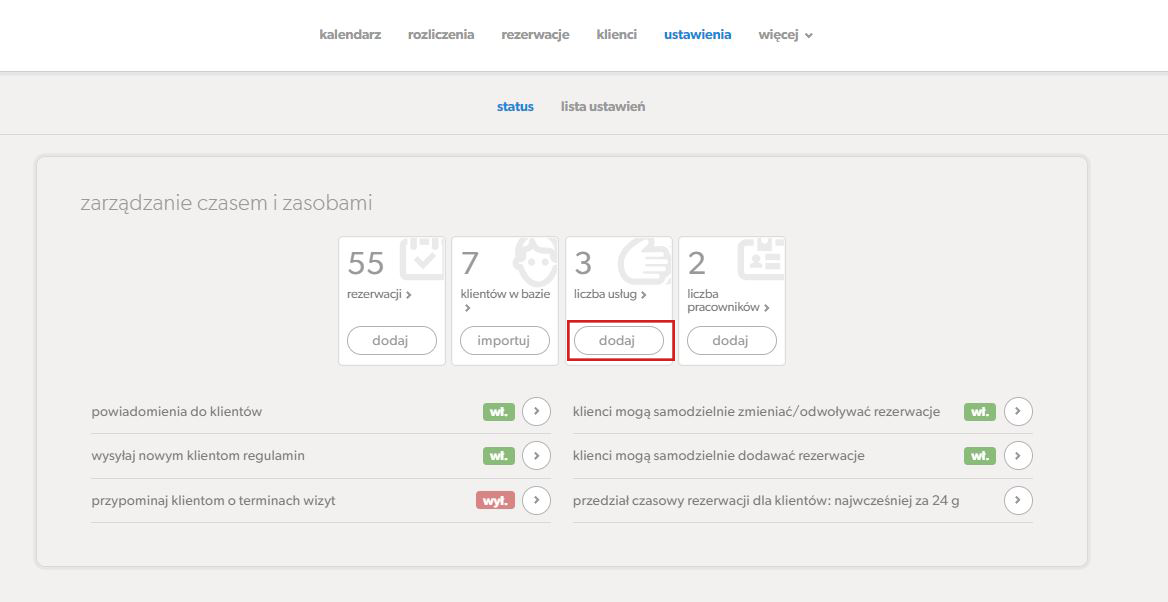
Poniżej widzisz listę oraz status najczęściej wykorzystywanych ustawień – np. to czy masz włączone powiadomienia dla klientów, czy pozwalasz na rezerwację online.
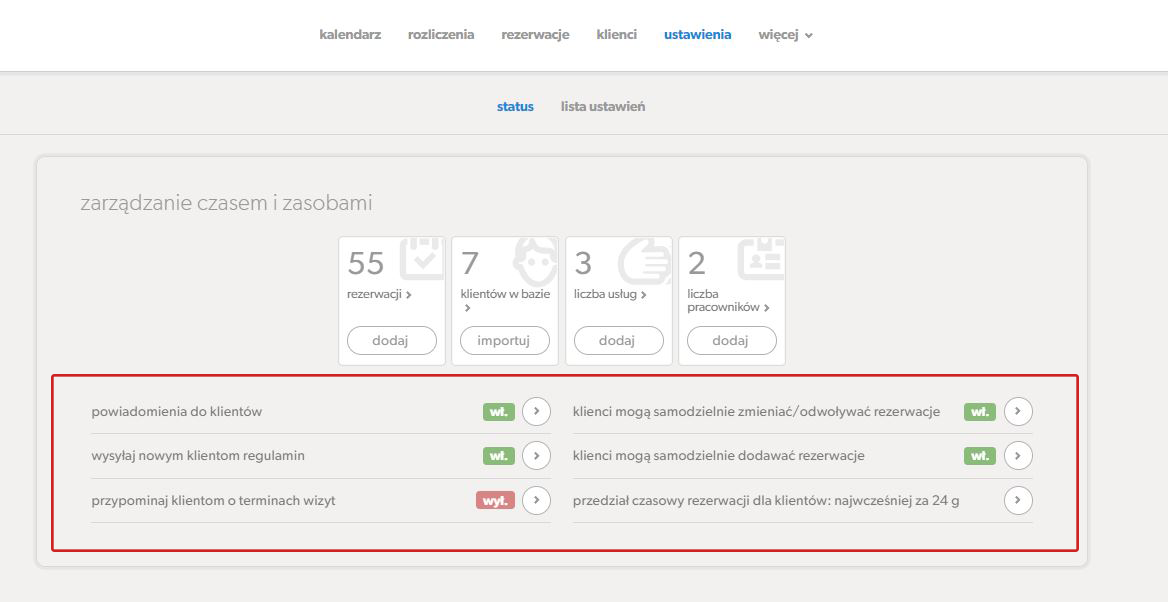
I tutaj podobnie – wystarczy że klikniesz w ustawienie np. powiadomienia do klientów a reservis otworzy właściwy dział w którym możesz dostosować powiadomienia do Twoich potrzeb.
Drugą częścią jest katalog czyli wyszukiwanie.
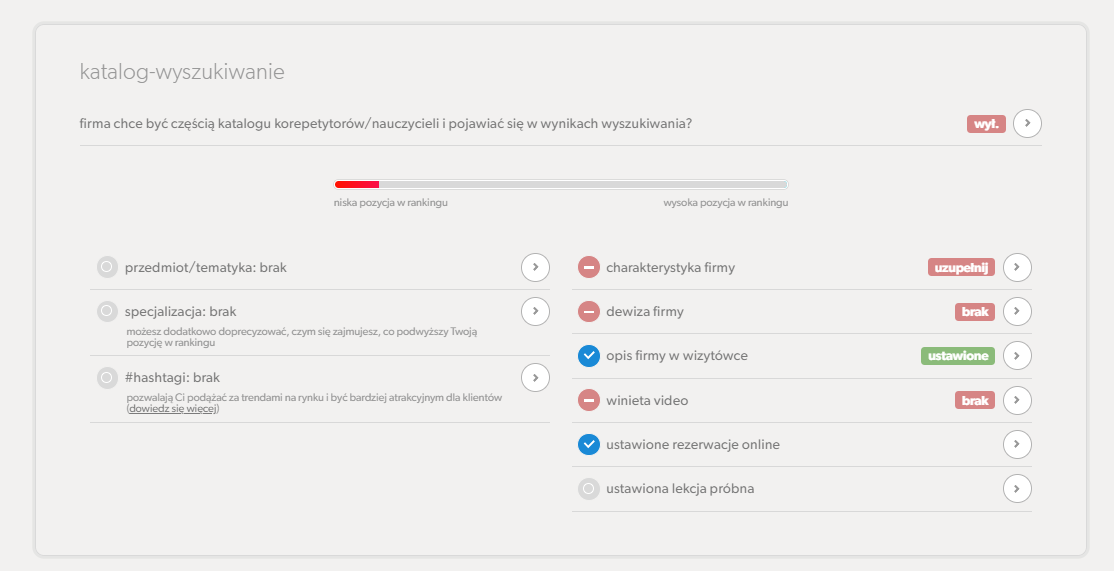
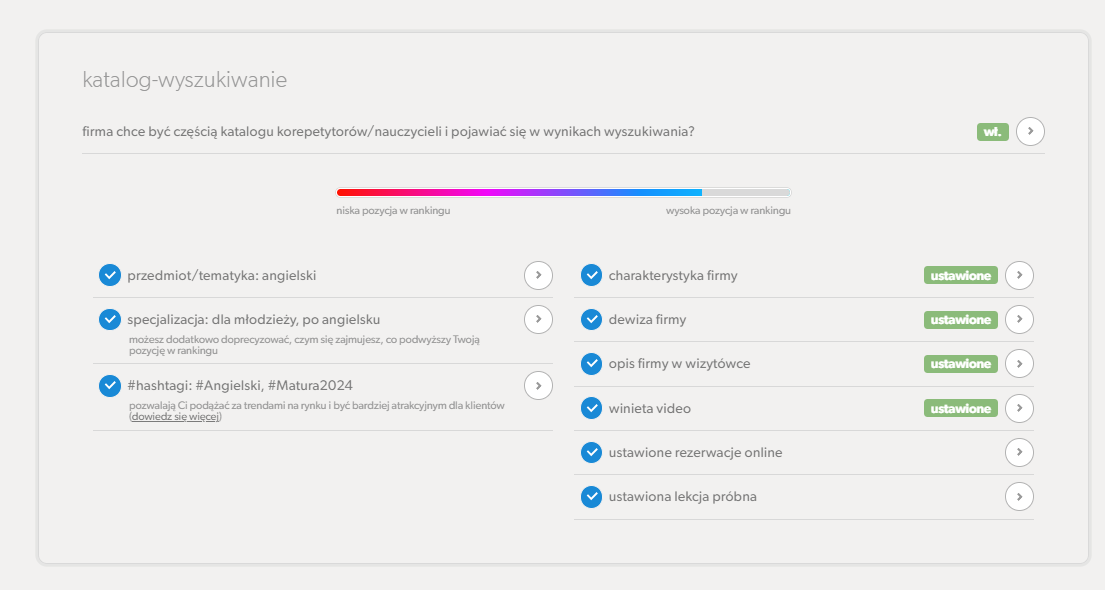
Widzisz tutaj, czy Twoja wizytówka jest udostępniana w katalogu a więc czy uczniowie mogą ją wyszukać. Twoją pozycję w rankingu wyszukiwania czyli to jak wysoko na liście wyników ucznia może znaleźć się Twoja wizytówka – to ten pasek.
Niżej widzisz listę ustawień, których ustawienie ma największy wpływ na Twoją pozycję w rankingu.
I podobnie jak wcześniej – kliknięcie w poszczególne ustawienie otworzy okno jego edycji lub przeniesie do właściwego działu. Więcej o poszczególnych ustawieniach i o tym jak je wprowadzisz przeczytasz tutaj
Więcej o tym co wpływa na Twoją pozycję a rankingu wyszukiwania przeczytasz tutaj.
W sekcji o nazwie Podręczne łatwo skopiujesz link do Wizytówki jak i bezpośrednio do kalendarza rezerwacji. Przejdziesz też do działu ustawień w którym ustawisz Wizytówkę, skonfigurujesz link bezpośrednio do rezerwacji czy sprawdzisz lub zmienisz abonament.
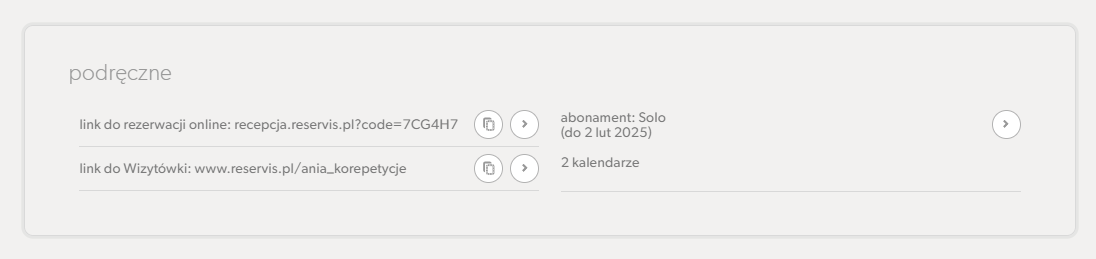
Nie musisz rezygnować ze swojej strony internetowej – możesz dołączyć na niej link do rezerwacji online a więc do kalendarza rezerwacji. Pamiętaj jednak, że w katalogu widnieje wizytówka reservis – nie dołączysz tam swojej prywatnej strony.
Przejdźmy teraz do najważniejszej kwestii, czyli jak ustawić Wizytówkę.

